更新后的win10系统新增了很多功能,这些功能实用性也是比较强的,但是一些新增功能是不会经常使用的,比如语音识别功能,那么怎样将其关闭掉,本篇文章自由互联小编给大家讲讲
更新后的win10系统新增了很多功能,这些功能实用性也是比较强的,但是一些新增功能是不会经常使用的,比如语音识别功能,那么怎样将其关闭掉,本篇文章自由互联小编给大家讲讲Win10禁止开机自动运行语音识别方法吧,感兴趣的话不要错过哦。
关闭方法
1、点击左下角开始菜单,选择【设置】,在windows设置界面中搜索【控制面板】。
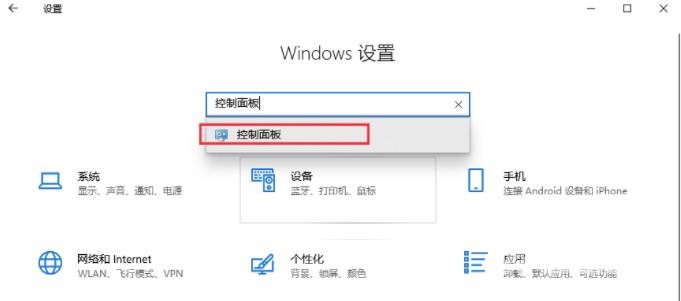
2、在控制面板界面中将右上角【查看方式】设置成【大图标】,再选择【语音识别】。
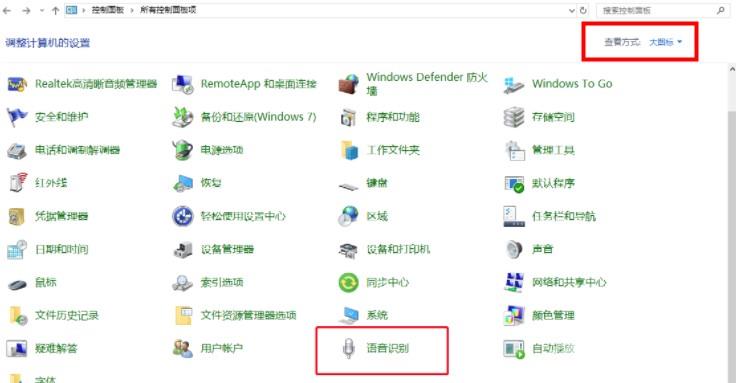
3、接着在语音识别界面点击左侧的【高级语音选项】。
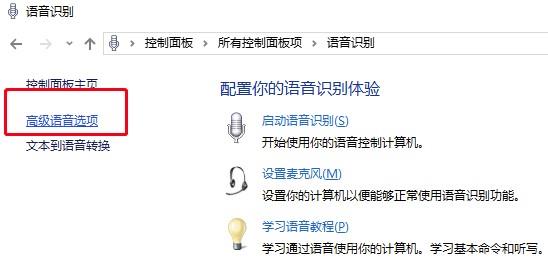
4、然后在【语音属性】对话框的【语音识别】选项卡中将【启动时运行语音识别】选项取消勾选,点击【确定】保存修改即可。
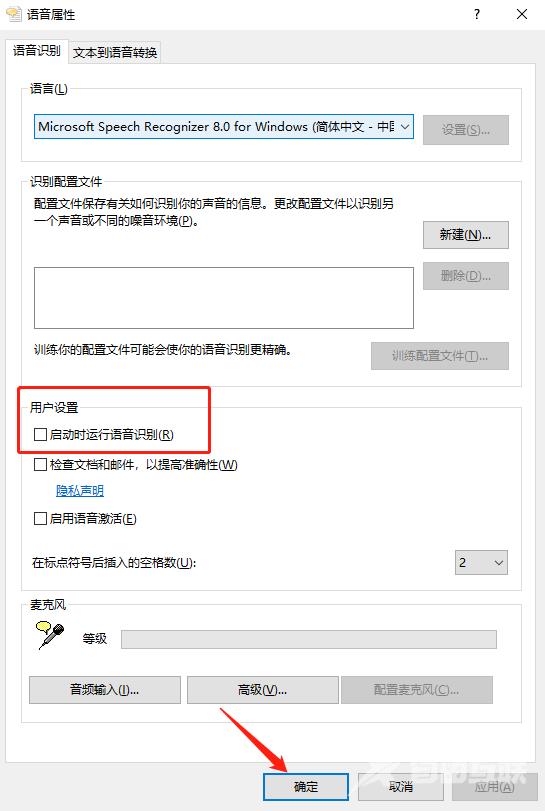 【文章原创作者:阜宁网页制作公司 http://www.1234xp.com/funing.html 欢迎留下您的宝贵建议】
【文章原创作者:阜宁网页制作公司 http://www.1234xp.com/funing.html 欢迎留下您的宝贵建议】
